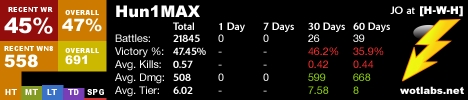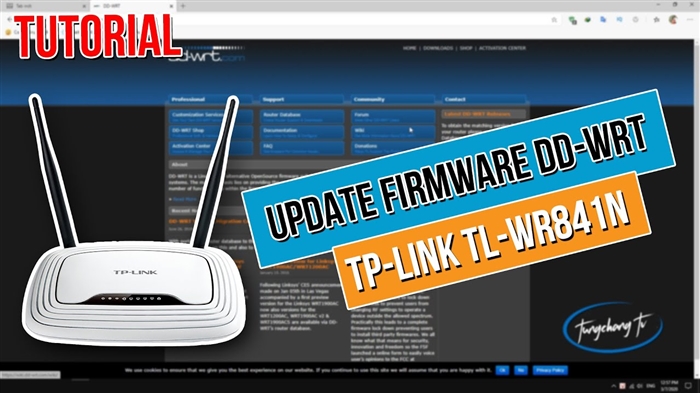Ollakseni rehellinen, siihen asti en ollut perehtynyt Netis-reitittimiin. Ostin Netis WF2411 -mallin nähdäksesi millaiset laitteet he ovat, ja valmistelemaan muutamia ohjeita näiden reitittimien määrittämisestä sivustolle. Ja tässä artikkelissa kerron sinulle, kuinka voit syöttää Netis-reitittimen asetukset. Siellä ei ole mitään vaikeaa, mutta olen jo nähnyt vastaavia kysymyksiä useita kertoja, joten päätin valmistaa pienen ohjeistuksen siitä, miten päästä Netisin ohjauspaneeliin. Kuten jo ymmärsit, näytän Netis WF2411: n esimerkillä. Mutta jos sinulla on erilainen malli, prosessin itsessään ei pitäisi olla erilainen.
Asetusten syöttämisen jälkeen voit määrittää Internetin, Wi-Fi-verkon, asettaa tai vaihtaa salasanan jne. Muuten, aion valmistaa kaikissa näissä kohdissa yksityiskohtaiset ohjeet, jotka ovat mielestäni hyödyllisiä monille. Verrattuna muihin reitittimiin Netisillä on sama prosessi siirtyä asetussivulle ollenkaan, joten jos sinulla on jo kokemusta, ei pitäisi olla vaikeuksia.
Avaa Netis-reitittimen asetukset osoitteessa 192.168.1.1
Ensinnäkin meidän on muodostettava yhteys reitittimeen. Jos haluat käyttää ohjauspaneelia tietokoneesta tai kannettavasta tietokoneesta, voit muodostaa yhteyden reitittimeen sarjan mukana toimitetulla verkkokaapelilla. Yhdistämme reitittimessä kaapelin LAN-liittimeen ja tietokoneessa verkkokorttiin.

Voit muodostaa yhteyden ja siirry asetuksiin Wi-Fi-verkon kautta... Yhdistä vain reitittimen langattomaan verkkoon. Jos reititin on uusi tai olet juuri palauttanut tehdasasetukset, Wi-Fi-verkon oletusnimi on jotain tällaista: "netis_C2323B" (Normaali nimi (SSID) on reitittimen pohjassa olevassa tarrassa). Minulla oli oletusarvoinen Wi-Fi-salasana "Salasana"... Nämä tiedot on merkitty myös laitteen pohjassa olevaan tarraan. Se sisältää myös osoitteen, jolla pääset Netis-reitittimen asetuksiin.

Yhdistä vain tähän langattomaan verkkoon kannettavalla tietokoneella tai mobiililaitteella.
Menemme asetuksiin selaimen kautta
Jos olet muodostanut yhteyden Netis-reitittimeen, Internet-yhteyden kuvakkeen vieressä näkyy keltainen kuvake ja tila "ei Internet-yhteyttä", se on aivan normaalia. Reititintä ei ole vielä määritetty, eikä asetuksia tarvita Internetiä.
Kun olet muodostanut yhteyden, avaa mikä tahansa selain ja kirjoita osoite osoiteriville 192.168.1.1, http://netis.cctai 192.168.1.245 (uusissa malleissa). Kuten yllä olevasta kuvakaappauksesta näet, reitittimessä ei ole 192.168.1.1-osoitetta, vain http://netis.cc Mutta siinä asetukset avautuvat ongelmitta. Kirjoita tai kopioi osoite ja siirry siihen. Uusien laitteiden IP-osoite on 192.168.1.245.
Pika-asetussivu avautuu välittömästi.

Voit vaihtaa asetuskieleksi venäjän. Ja avaa lisää asetuksia napsauttamalla painiketta Pitkälle kehittynyt.

Näin lisäasetukset näyttävät:

Pidin todella itse ohjauspaneelista. Yksinkertainen, ei mitään turhaa, siellä on venäjä (Tp-Link, hei) ja erinomainen sivu nopeimmilla ja tärkeimmillä asetuksilla, jossa voit määrittää Netisi lähes muutamalla hiiren napsautuksella. Ja tarvittaessa voit siirtyä lisäasetuksiin ja palata yhtä nopeasti pika-asetuksiin.
Netis.cc tai 192.168.1.245 ja kirjautumis- / salasanavieras
Päivittää: Netis-reitittimien uusissa malleissa verkkokäyttöliittymä (asetussivu) on oletusarvoisesti suojattu käyttäjänimellä ja salasanalla. Kirjaudu (käyttäjänimi) - vierasja (Web-salasana) on vieras @ XXXX... Missä XXXX on reitittimen MAC-osoitteen neljä viimeistä merkkiä.

Sinua pyydetään antamaan käyttäjänimi ja salasana selaimessa, kun olet siirtynyt osoitteeseen http://netis.cc tai 192.168.1.245.

Myös IP-osoite on muuttunut. Jo käytössä http://192.168.1.245. Tai vanha isäntänimi http://netis.cc.

Myös itse verkkokäyttöliittymä on muuttunut hieman.

Turvallisuuden kannalta tämä ei ole huono ratkaisu. Tarkoitan vieraan sisäänkirjautumisen ja salasanan asettamista tehdasasetuksissa. Lisäksi jokaisen reitittimen salasana on erilainen, koska kunkin reitittimen MAC-osoite on yksilöllinen. Aikaisemmin Netis-reitittimien oletusasetuksia ei ollut suojattu lainkaan. Ja harvat ihmiset asettivat tämän salasanan reitittimen asennuksen yhteydessä (vaikka kirjoitan tästä jokaisessa ohjeessa). Ja jos asetuksia ei ole suojattu salasanalla, kaikki reitittimeen kytketyt voivat käyttää verkkoliittymää.
Mutta toisaalta, nyt reitittimen perustamisesta on tullut hieman monimutkaisempi. Sinun ei tarvitse vain yhdistää kaikkea ja kirjoittaa reitittimen osoite selaimeen, vaan myös antaa käyttäjänimi ja salasana. Havaintojeni mukaan tämä aiheuttaa hämmennystä tavallisille käyttäjille.
Mitä tehdä, jos se ei mene Netis-asetuksiin?
Voi olla, että kun yrität avata osoitteita 192.168.1.1, 192.168.1.245 tai http://netis.cc, näet viestin, että "Sivut eivät ole käytettävissä" tai "Sivua ei voi avata". Muutama vinkki ratkaistavaksi:
- Ensinnäkin, katso artikkelin vinkkejä, jotka on kirjoitettu nimenomaan tähän ongelmaan: Mitä tehdä, jos et mene reitittimen asetuksiin 192.168.0.1 tai 192.168.1.1?
- Varmista, että olet määrittänyt IP-osoitteen automaattisen vastaanoton yhteysominaisuuksista. Kuinka tehdä tämä, kuvasin yksityiskohtaisesti artikkelissa, jonka linkki on yllä.
- Tarkista, onko reitittimeen kytketty virta.
- Tarkista kaapeliliitännät. Voi olla, että olet liittänyt kaapelin vahingossa lähiverkkoliittimeen vaan WAN-verkkoon.
- Jos et pääse Netis-reitittimen asetuksiin kaapelilla, yritä käyttää Wi-Fi-yhteyttä. Ja päinvastoin.
- Yritä avata verkkoliitäntä toisesta tietokoneesta, jos mahdollista.
- Nollaa reititin ja yritä siirtyä uudelleen osoitteeseen http://netis.cc.
Siinä kaikki. Toivottavasti onnistuit. Onnea!